Mushroom Home Assistant Dashboard è dedicato alla possibilità di usare differenti dashboard per home assistant.
Installato Home Assistant avrai iniziato a costruire la prima dashboard e ti sarai reso conto, probabilmente, che la grafica di alcune interfacce viste su internet è più accattivante di quella che stai realizzando.
Cercando sul web scopirai che esistono una serie di “temi” per Home Assistant che possono permetterti di organizzare al meglio tutti gli elementi della tua dashboard.
In particolare oggi leggerai di Mushroom: una collezione di card e stili che puoi usare nelle tue interfacce.
Mushroom è quella che ho scelto per il mio ambiente HA.
Mushroom Home Assistant Dashboard
L’interfaccia Mushroom Home Assistant Dashboard ti permette di espandere il modo in cui riesci a costruire le tue interfacce.
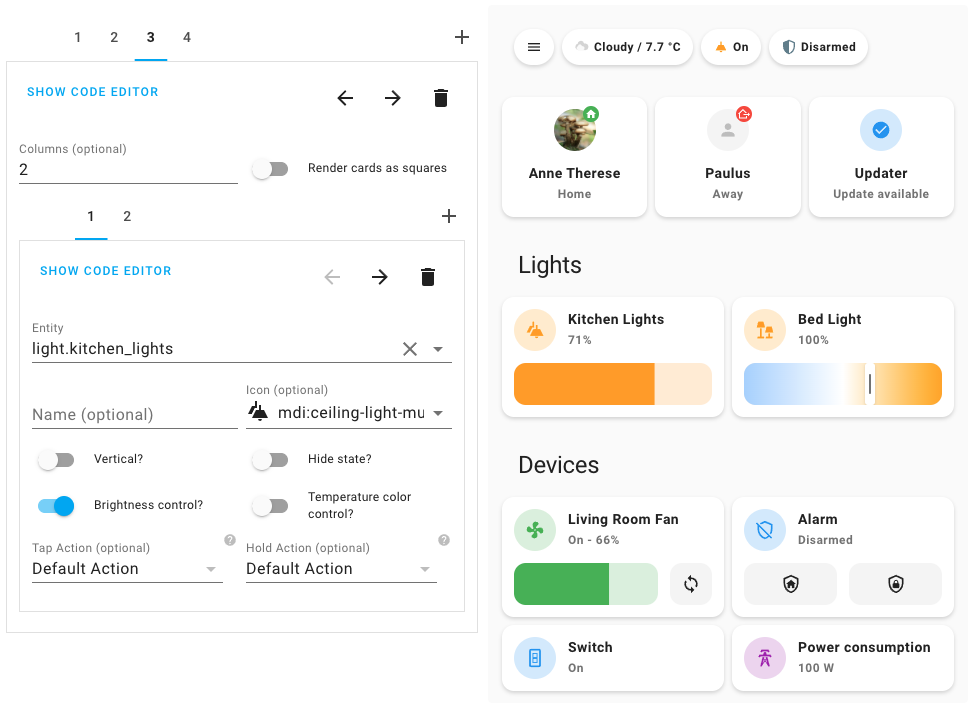
Inizia con accedere alla pagina git del progetto in cui sono riportate le particolarità del progetto:
- 🛠 Editor for all cards and and all options (no need to edit
yaml) - 😍 Icon picker
- 🖌 Color picker
- 🚀 0 dependencies : no need to install another card.
- 🌈 Based on Material UI colors
- 🌓 Light and dark theme support
- 🎨 Optional theme customization
- 🌎 Internationalization
e le istruzioni per l’installazione.
La prima frase recita “Mushroom is available in HACS (Home Assistant Community Store).” ossia è parte di un progetto della community HA denominato HACS, di cui vedremo tra breve i passaggi necessari per l’installazione:
- Install HACS if you don’t have it already
- Open HACS in Home Assistant
- Go to “Frontend” section
- Click button with “+” icon
- Search for “Mushroom”
Iniziamo dal punto 1, per farlo dovrai aver installato HACS sul tuo Home Assistant.
Installiamo HACS su Home Assistant
Seguendo la pagina del manuale di installazione sul sito hacs.xyz ti sarà davvero semplice installarlo:
Proviamo a farlo insieme partendo dall’installazione del teminale ssh, come descritto nei punti precedenti:
Step 1
Vai al link seguente ( Add-on Store ) e ti verrà proposto in automatico il link per accedere al “supervisor add-on store” della tu installazione Home Assistant:
clicca su “open link” e sarai diretto alla pagina in cui potrai cercare l’add-on “terminal ssh”.
Step 2
Ricerca, nella barra in alto, “terminal”:
e clicca sul bottone Add-on “Terminal & SSH ” avrai installato l’Add-on e potrai procedere alla sua configurazione:
Step 3
- Seleziona le opzioni seguenti:
- Esegui all’avvio
- Watchdog
- Mostra nella barra laterale
In questo modo avrai predisposto il tuo nuovo add-on e puoi cliccare su “AVVIA”
Step 4
Vedrai comparire nella barra di sinistra la nuova voce “Terminal”:
e potrai scegliere se accedere all’intefaccia Web cliccando sul pulsante presente in tale barra o sul link “APRI INTERFACCIA WEB”
da cui accederai all’interfaccia SSH del tuo Home Assistant:
Ora che l’interfaccia terminale SSH è installata puoi passare all’installazione di HACS.
Installando HACS ( Home Assistant Community Store ) avrai a disposizione non solo l’interfaccia la Mushroom Home Assistant Dashboard, di cui stai leggendo in questo articolo, ma moltissime altre estensioni messe a disposizione dalla community.
Step 6
E’ ora di installare l’HACS su Home Assistant, incolla la riga:
wget -O - https://get.hacs.xyz | bash -
nel tuo terminale ssh e premi invio:
al termine dell’installazione vedrai nella barra laterale comparire un nuovo pulsante “HACS” e cliccandolo otterrai accesso ad una interfaccia simile alla seguente:
in cui troverai la voce “Frontend” che ti permetterà di accedere all’installazione di tutti i Frontend disponibili su Home Assistant:
ricercando “mushroom” troverai il tuo nuovo frontend da installare.
Al termine dell’installazione avrai a disposizione nuove card per creare le vostre Mushroom Home Assistant Dashboard.
Passiamo alla versione dark
Spesso avrai notato, anche nella prima immagine di questo articolo, che le interfacce di home assistant possono essere “dark”:
Come si ottiene?
Semplice, ogni utente può definire come desidera vedere la sua interfaccia per cui partendo dalla versione in bianco:
puoi selezionare il tuo utente nella barra sinistra in basso:
e nelle tue preferenze cambiare la modalità del tema da “chiaro”:
a “scuro”:
Per questo primo articolo dedicato all’interfaccia HA ed al frontend Mushroom Home Assistant Dashboard hai visto che è possibile accedere a temi differenti ma sopratutto all’HACS la community di sviluppatori Home Assistant da cui attingere: Frontend, Integrazioni, ecc..

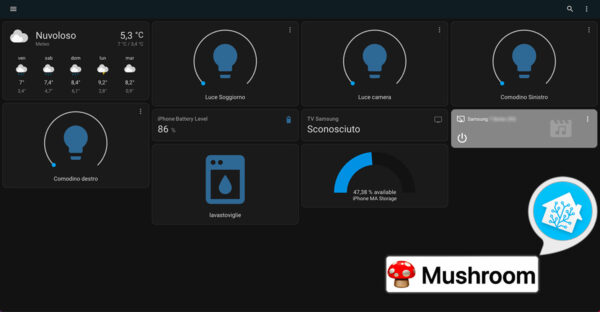
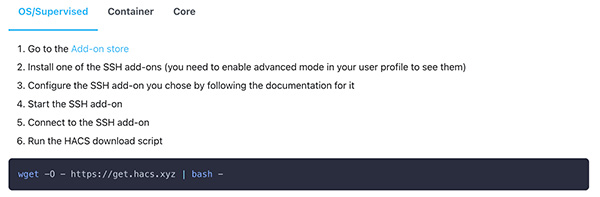
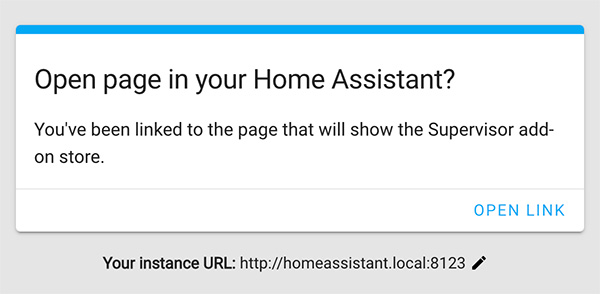

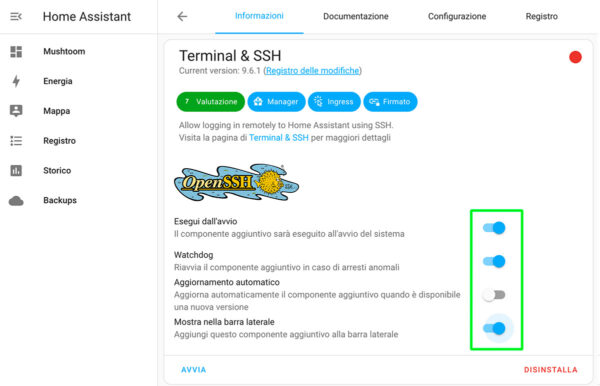
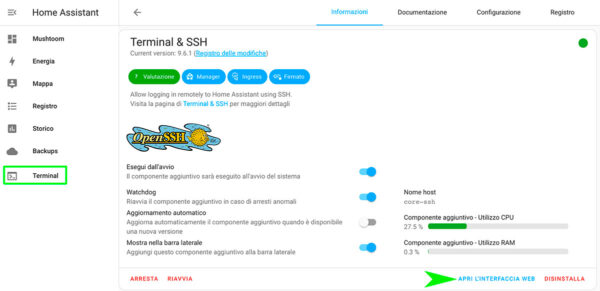
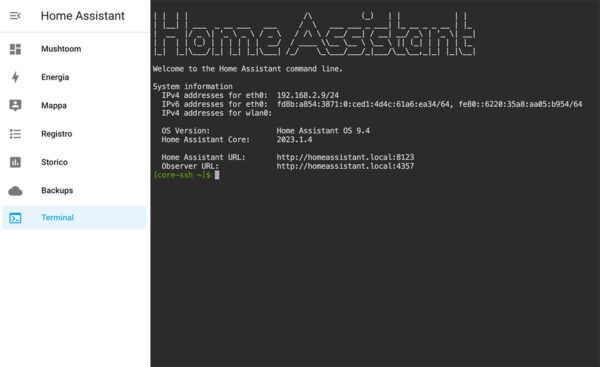
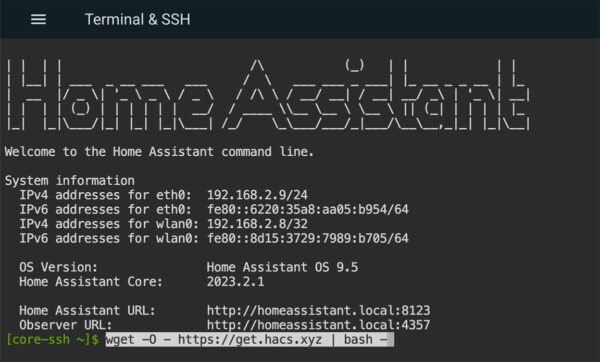
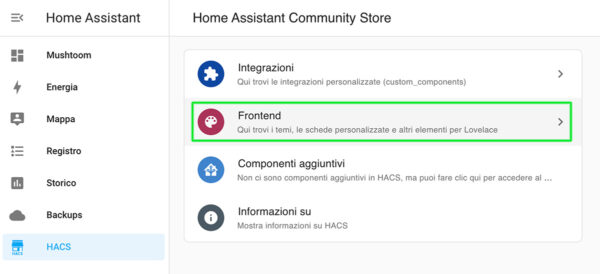
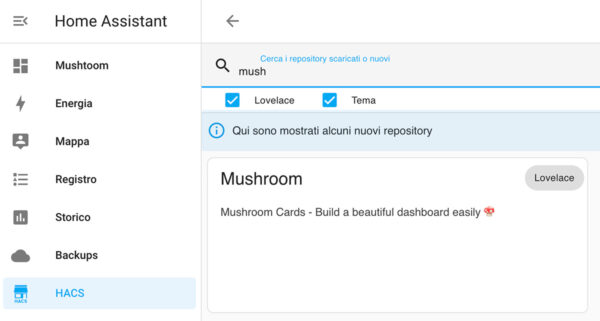
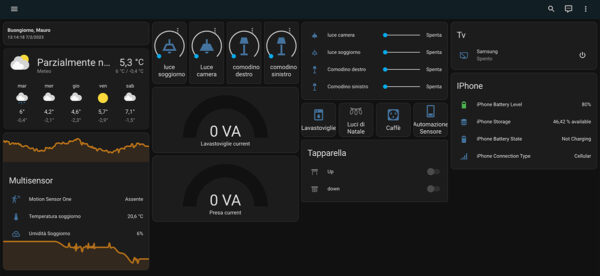
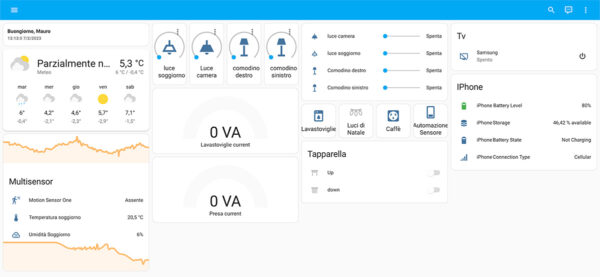
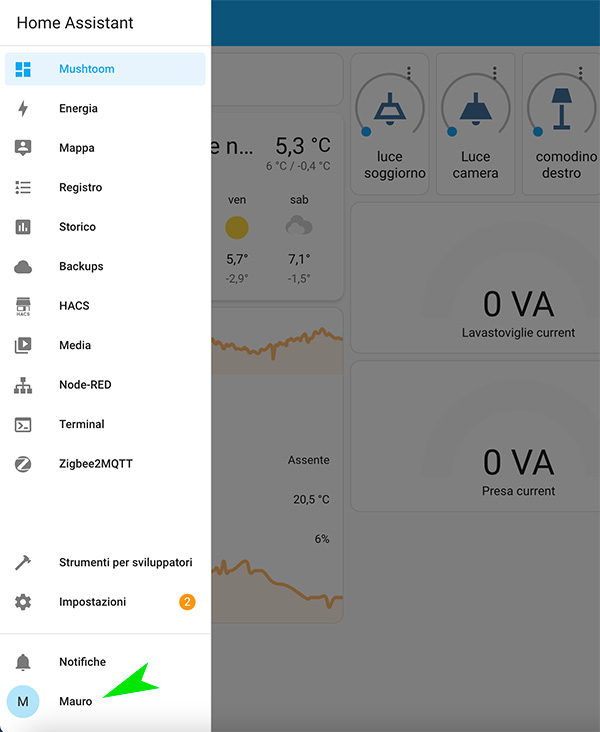
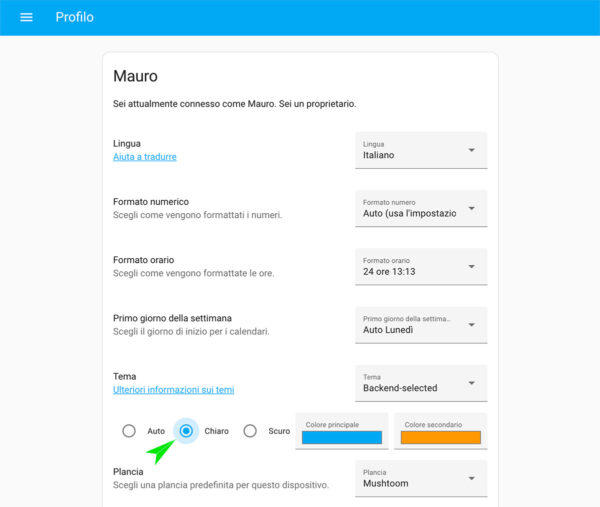
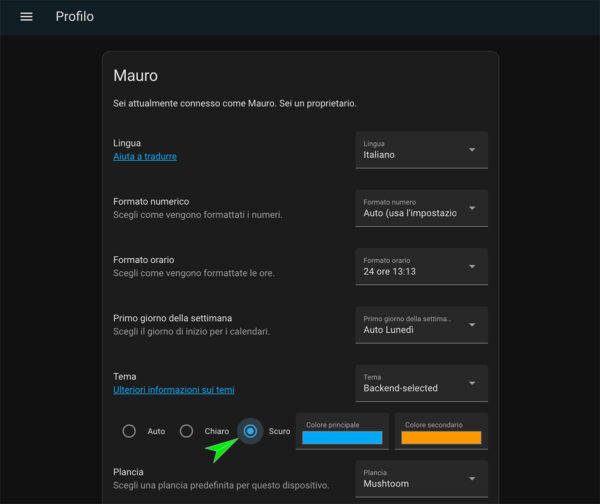


 Il blog mauroalfieri.it ed i suoi contenuti sono distribuiti con Licenza
Il blog mauroalfieri.it ed i suoi contenuti sono distribuiti con Licenza